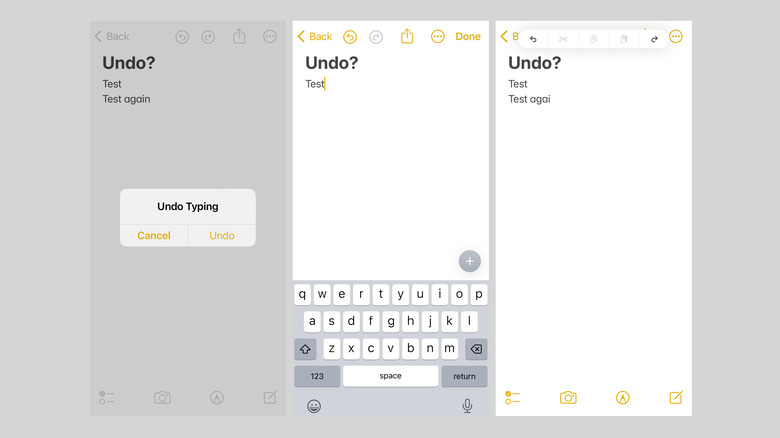Alors qu'il y a il y a beaucoup d'options là-bas, l'application Notes intégrée d'Apple continue d'être un moyen utile de noter et de suivre des notes. Des pensées aléatoires qui surgissent tout au long de votre journée, des rappels importants pour l'avenir, ce genre de choses.
Il peut incorporer des photos et d'autres images, faciliter la numérisation de documents et fonctionner avec le Crayon Apple, en supposant que vous l'utilisez sur un iPad compatible. Et bien sûr, cela fonctionne bien avec l'écosystème général d'Apple puisqu'il s'agit d'une application propriétaire, vous pouvez donc également profiter facilement de Siri, AirDrop et d'autres fonctionnalités.
Que se passe-t-il si quelque chose se produit pendant le processus de prise de notes ou d'édition et que vous gâchez accidentellement vos listes ou autres notes méticuleusement organisées ? Ce n'est pas comme s'il existait une fonction Annuler (ou Commande + Z) que vous pouvez utiliser à la rigueur, n'est-ce pas ? Eh bien, oui et non. Il n'y a peut-être pas de bouton d'annulation ou de raccourci clavier pour Notes, mais il existe des moyens de reprendre les entrées récentes qui pourraient vous éviter d'avoir à tout refaire.
Annuler des notes
En fonction de votre appareil et de votre configuration, vous pouvez disposer d'une multitude de façons de corriger les erreurs dans Notes. Il vous suffit de décider laquelle vous convient le mieux.
- Si vous utilisez un iPad avec un accessoire clavier, Commande + Z fonctionnera comme sur un Mac. Shift + Command + Z fonctionnera également pour refaire votre dernière commande Annuler.
- Le moyen le plus simple d’annuler dans Notes consiste à secouer votre iPhone ou iPad. Secouer créera une fenêtre contextuelle vous demandant de confirmer que vous souhaitez annuler la saisie, ce que vous pourrez confirmer en appuyant sur Annuler.
- Secouer pour annuler devra peut-être être activé manuellement, ce qui peut être fait en ouvrant Paramètres et en sélectionnant Accessibilité. Ensuite, choisissez Toucher et appuyez sur la bascule à côté de Secouer pour annuler pour qu'elle devienne verte (activée).
- Accédez à une fonction d'annulation intégrée en appuyant sur l'icône de balisage de Notes (la pointe du stylet) et les flèches gauche et droite apparaîtront en haut de l'écran. Appuyez sur la flèche gauche pour annuler ou appuyez sur la flèche droite pour rétablir.
- Les versions plus récentes de Notes (par exemple, dans iOS 17) affichent par défaut les flèches Annuler et Rétablir en haut de l'écran, sans qu'il soit nécessaire d'appuyer sur Annotation.
- Une autre option consiste à appuyer sur l'écran avec trois doigts pour afficher un menu d'édition contextuel, puis à appuyer sur l'icône en forme de flèche gauche pour annuler.
Vous pouvez également refaire des choses que vous avez peut-être annulées accidentellement en suivant les mêmes étapes.
->Google Actualités